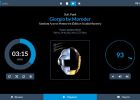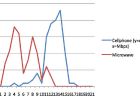Raspberry Pi som 3g (Huawei E303) trådlös router (Edimax EW-7811Un) (1 / 5 steg)
Steg 1: Kontrollera att Pi kan se 3g dongel
För att få mer information om USB-enheter anslutna till Pi, använder vi kommandot "lsusb". Öppna ett terminalfönster och skriv:
lsusb
ska ge en effekt som liknar detta:
Enhet för buss 001 002: ID 0424:9512 Standard Microsystems Corp
Bus 001 enhet 001: ID 1d6b:0002 Linux Foundation 2.0 rotnavet
Bus 001 enhet 003: ID 0424:ec00 Standard Microsystems Corp
Bus 001 enhet 008: ID 050 d: 0234 Belkin komponenter F5U234 USB 2.0 4-Port Hub
Bus 001 enhet 005: ID 7392:7811 Edimax Technology Co, Ltd EW-7811Un 802.11n Trådlös Adapter [Realtek RTL8188CUS]
Bus 001 enhet 010: ID 12 d 1:1506 Huawei Technologies Co., Ltd. E398 LTE/UMTS/GSM Modem/Networkcard
lsusb visar de USB-enheter anslutna till Pi, antingen direkt eller genom navet. Jag har belyst delarna av produktionen som anger 3g dongel kan ses av Pi. Yours bör se liknande detta, även om det varierar från modell till modell - de flesta 3g-donglar på marknaden verkar vara en Huawei med en smak av en annan just nu. Så länge det finns ett omnämnande av 'modem' eller "UMTS", bör du att skratta. Vad du inte vill se är detta:
Bus 001 enhet 010: ID 12d 1:14 d 1 Huawei Technologies Co., Ltd.
Detta är ett problem som uppstår på grund av din 3g-dongle har en liten partition på den som innehåller "dashboard" programvara för windows. Din Pi har upptäckt denna partition och märkt dongeln som en lagringsenhet innan det hade chans att märka den 3 g modem vinka dess armar frenetiskt i bakgrunden.
Detta hände ibland med min 3g-dongle - jag skulle föreslå följande nästa steg även om du känner dig självbelåten om din lsusb produktionen just nu. Nästa gång du startar om din Pi kunde den upptäcka din dongle som en lagringsenhet, kasta dig in i ett anfall av depression. Farliga tider
Detta kan alla lösas med hjälp av usb_modeswitch. Att installera, i terminalfönstret skriver:
sudo lämplig-få installera usb-modeswitch
Ledtråd är i namn - det kommer att växla läge för USB-enheten från "förvaring" till "modem. Yaaaaay. Du måste ge det några riktning, som kommer att kräva några googla. De hexadecimala värdena markerat här:
Bra: Buss 001 enhet 010: ID 12 d 1:1506 Huawei Technologies Co., Ltd. E398 LTE/UMTS/GSM Modem/nätverkskort
Dåligt: Buss 001 enhet 010: ID 12d 1:14 d 1 Huawei Technologies Co., Ltd.
berätta operativsystemet leverantören ID och enhets-ID. Ytterligare information om USB-identifiering kan hittas på Debians wiki. Märke att de 4 första tecknen i enheten ID (vendor ID) är samma i båda exemplen, men de sista 4 (enhets-ID) har ändrats. Usb-modeswitch tvingar operativsystemet till att använda den kombination som motsvarar 3g-modem.
usb-modeswitch användning
När usb-modeswitch har installerats måste en post för din 3g-dongle göras i /etc/usb_modeswitch.conf. Om din enhet har redan upptäckts, kan du hitta enheten ID i utdata från "lsusb" - den del som i exemplen ovan. Om du har dock det "dåliga" exemplet i din produktion, måste du hitta rätt enhet ID (andra delen) för din 3g-dongle - ett bra spel är en google-sökning på "3 g dongel modell nummer usb_modeswitch". Annars Sök-funktionen för usb-modeswitch forum. Modellnumret kan normalt hittas någonstans på enheten - försök poppar locket och söker ett klistermärke nära där du sätter in SIM-kortet om du inte kan hitta den på utsidan. Vi kan anta den första delen (vendor ID) är korrekt i båda situationerna.
Efter lite forskning uppgick den information som jag var tvungen att ändra till config-filen till detta:
DefaultVendor = 0x12d1
DefaultProduct = 0x1506
MessageEndPoint = "0x01"
MessageContent = "55534243000000000000000000000011060000000000000000 000000000000"
När du har hittat rätt enhets-ID, kopiera och klistra in informationen ovan i en textredigerare. Ändra informationen för att passa din egen installation, ta bort de två nedersta raderna om de inte behövs - jag kommer inte att hävda att förstå fälten MessageEndPoint och MessageContent: de var del av den lösning jag hittade här - kredit går till Marita av webbplatsen fedoraforum.org . Enheten kan eller inte kan kräva dem. Se till att inkludera "0 x" innan de vendör och anordning ID - detta låter Pi vet att de är hexadecimala värden.
För att lägga till denna information till usb-modeswitch config-filen, öppna filen och redigera genom att utfärda följande kommando i terminal-fönstret:
sudo nano /etc/usb_modeswitch.conf
Klistra in enhets-ID information från textredigeraren längst ned i config-filen du just öppnat i terminal-fönstret. Hit Ctrl + X, y, Enter för att avsluta och spara ändringar.
Starta om din Pi och köra lsusb, Observera utdata - om du hittat rätt apparaten ID, du borde se något till "bra" output exemplet ovan.